настройка протокола IP для Windows.
Утилита командной строки ipconfig.exe присутствует во всех версиях Windows и является одним из наиболее распространенных программных средств сетевой диагностики. Некоторые параметры командной строки не поддерживаются в версиях , предшествующих Windows Vista/Windows 7/8
Команда IPCONFIG используется для отображения текущих настроек протокола TCP/IP и для обновления некоторых параметров, задаваемых при автоматическом конфигурировании сетевых интерфейсов при использовании протокола Dynamic Host Configuration Protocol (DHCP)..
Формат командной строки:
ipconfig [/allcompartments] [/? | /all | /renew [адаптер] | /release [адаптер] | /renew6 [адаптер] | /release6 [адаптер] | /flushdns | /displaydns | /registerdns | /showclassid адаптер | /setclassid адаптер [идентификатор_класса] ] /showclassid6 адаптер | /setclassid6 адаптер [идентификатор_класса] ]
Параметры командной строки:
/? — Вывод справочного сообщения
/all — Вывод подробных сведений о конфигурации.
/release — Освобождение адреса IPv4 для указанного адаптера.
/release6 — Освобождение адреса IPv6 для указанного адаптера.
/renew — Обновление адреса IPv4 для указанного адаптера.
/renew6 — Обновление адреса IPv6 для указанного адаптера.
/flushdns — Очистка кэша сопоставителя DNS.
/registerdns — Обновление всех DHCP-аренд и перерегистрация DNS-имен
/displaydns — Отображение содержимого кэша сопоставителя DNS.
/showclassid — Отображение всех допустимых для этого адаптера идентификаторов классов DHCP.
/setclassid — Изменение идентификатора класса DHCP.
/showclassid6 — Отображение всех допустимых для этого адаптера идентификаторов классов DHCP IPv6.
/setclassid6 — Изменение идентификатора класса DHCP IPv6.
адаптер — Имя подключения (можно использовать знаки подстановки * и ? )
    Изменение сетевых настроек с помощью команды IPCONFIG, в основном, применимо к тем сетевым адаптерам, которые настроены на автоматическое конфигурирование с использованием службы динамической настройки основных параметров на сетевом уровне DHCP (Dynamic Host Configuration Protocol) или службы автоматической настройки приватных IP — адресов APIPA (Automatic Private IP Addressing).
Если в параметрах командной строки IPCONFIG используется имя адаптера, содержащее пробелы, то оно должно заключаться в двойные кавычки. Если имя содержит символы русского алфавита, то оно должно быть представлено в DOS-кодировке.
Для имен адаптеров применимо использование символа * в качестве шаблона:
* — любое имя
Локальн* — имя адаптера начинается с «Локальн»
*сети* — имя адаптера содержит строку «сети»
Примеры использования ipconfig.exe
ipconfig — отобразить базовые сетевые настройки для всех сетевых адаптеров, присутствующих в системе.
ipconfig /all — отобразить подробную информацию о настройках всех сетевых адаптеров, присутствующих в системе.
ipconfig /renew «Подключение по локальной сети 2» — обновить сетевые настройки, полученные от DHCP — сервера только для сетевого подключения с именем «Подключение по локальной сети 2».
ipconfig /release *локальной* — обновить сетевые настройки, полученные от DHCP — сервера для всех сетевых подключений, в имени которых присутствует строка «локальной»
ipconfig /release «Подключение по локальной сети 2» — освободить сетевые настройки, полученные от DHCP — сервера только для сетевого подключения с именем » Подключение по локальной сети 2″.
Если для параметров release и renew не указано имя адаптера, то аренда IP-адреса для всех адаптеров, для которых существуют привязки к TCP/IP, будет освобождена или обновлена.
ipconfig /dysplaydns — вывести на экран содержимое кэш службы разрешения имен DNS ( службы DNS-клиент).
ipconfig /flushdns — очистить содержимое кэш службы разрешения имен DNS
ipconfig /showclassid «Подключение по локальной сети» — отобразить все допустимые для этого сетевого подключения идентификаторы классов DHCP.
ipconfig /setclassid «Local Area Connection» TEST — установить для адаптера с именем «Local Area Connection» идентификатор класса DHCP «TEST».
ipconfig /setclassid6 «Local Area Connection» TEST — установить для адаптера с именем «Local Area Connection» идентификатор класса DHCPv6 «TEST».
Если для параметра setclassid или setclassid6 не указан идентификатор класса, то существующий идентификатор класса будет удален.
Наиболее часто используется команда ipconfig /all, позволяющая получить подробные сведения о сетевых настройках. Отображаются сведения о настройке протокола IP и о настройках сетевых адаптеров. Пример сведений о настройках IP:
Настройка протокола IP для Windows
Имя компьютера . . . . . . . . . : comp0
Основной DNS-суффикс . . . . . . :
IP-маршрутизация включена . . . . : Нет
WINS-прокси включен . . . . . . . : Нет
В некоторых версиях утилиты ipconfig.exe вместо типа узла «Смешанный», может отбражаться «Гибридный» (Hybrid). Тип узла определяет алгоритм определения и регистрации имен Netbios. С точки зрения протокола NETBIOS, узлы могут быть следующих типов:
b-node (b) — Использует только широковещательную регистрацию и просмотр имен.
p-node (p) — использует только соединения точка-точка для просмотра и регистрации имен.
m-node (m) и h-node (h) — смешанные типы, использующие как широковещательные сообщения, так и обращение к серверам имен.
Компьютеры под управлением Windows представляют собой узлы h-node или узлы смешанного типа, использующие WINS (NBNS) сервер для регистрации и просмотра имен, и используют широковещательные запросы, если сервер не доступен.
Пример отображаемой конфигурации сетевого адаптера :
Ethernet adapter Подключение по локальной сети : — имя сетевого подключения, присвоенное операционной системой.
DNS-суффикс подключения . . . . . : — DNS-суффикс из настроек сетевого подключения
Описание. . . . . . . . . . . . . : Realtek 8139d Adapter #2 — название сетевого адаптера..
DHCP включен. . . . . . . . . . . : Да — признак использования DHCP для конфигурирования сетевого адаптера
Автонастройка включена. . . . . . : Да — признак автоматической настройки параметров адаптера с использованием функции автоматического назначения адресов (APIPA) при отсутствии сервера DHCP. Данный режим позволяет назначить приватный немаршрутизируемый IP-адрес сетевому адаптеру и определяется значением ключа реестра
HKEY_LOCAL_MACHINE\System\CurrentControlSet\Services\Tcpip\Parameters\Interfaces\GUID адаптера\IPAutoconfigurationEnabled
Значение 0 (тип DWORD) параметра IPAutoconfigurationEnabled отключает APIPA. Если значение этого параметра равно 1 , или параметр отсутствует в реестре, APIPA активируется. Обычно, в системах семейства Windows данный режим активирован.
Автонастройка IPv4-адреса . . . . : 169.254.254.18(Основной) — автоматически полученный локальный адрес, если используется APIPA. На практике, такое значение IP-адреса означает, что сервер DHCP недоступен.
Локальный IPv6-адрес канала . . . : fe80::7c22:e7f8:3a71:8249%16(Основной) — локальный IPv6 адрес, если используется адресация IPv6
IPv4-адрес. . . . . . . . . . . . : 10.10.11.77(Основной)
Маска подсети . . . . . . . . . . : 255.255.224.0 — маска подсети.
Аренда получена. . . . . . . . . . : 2 марта 2015 г. 22:44:48 — дата и время получения сетевой конфигурации от сервера DHCP
Срок аренды истекает. . . . . . . . . . : 3 марта 2015 г. 2:31:27 — срок истечения аренды сетевых настроек. Определяется сервером DHCP.
Основной шлюз. . . . . . . . . : 10.10.11.1 — IP — адрес маршрутизатора, используемого в качестве шлюза по умолчанию.
Код класса DHCPv4. . . . . . . . . . : TEST — код класса DHCP, если он существует.
DHCP-сервер. . . . . . . . . . . : 10.10.11.11 — — IP-адрес DHCP-сервера, от которого получена сетевая конфигурация.
Следующие 2 параметра (идентификатор участников DHCP — DUID и идентификатор арендованного адреса IAID) присутствуют при автоматическом конфигурировании настроек протокола IPv6 . В крупных сетях могут присутствовать несколько серверов DHCPv6. При автоматическом конфигурировании сетевого адаптера, все они получают от клиента специальный запрос DHCP REQUEST. Каждый из них проверяет, ему ли был направлен запрос. Сервер не приступает к обработке пакетов с DUID, отличающимся от его собственного. При совпадении DUID, сервер помечает адрес как присвоенный и возвращает ответ
IAID — это специальный идентификатор арендуемого IPv6-адреса длиной 4 байта. Клиенту выделяется адрес на время, определенное сервером (срок аренды). Когда предпочитаемый срок действия адреса заканчивается, клиент отправляет серверу пакет DHCP RENEW с запросом на продление этого срока. В сообщение включается идентификатор IAID, код которого также хранится в базе данных DHCP сервера. Если сервер готов продлить срок действия адреса, он отправляет ответ DHCP REPLY и клиент получает возможность использования арендованного адреса без повторного получения настроек.
IAID DHCPv6 . . . . . . . . . . . : 234890384 — идентификатор арендованного адреса IAID
DUID клиента DHCPv6 . . . . . . . : 00-01-00-01-14-E2-78-C0-00-0C-1E-7C-29-E3 — идентификатор участников DHCP
DNS-серверы. . . . . . . . . . . : 94.25.128.74
                       
                       
94.25.208.74 — адреса DNS — серверов, используемых для разрешения имен в IP-адреса узлов.
NetBios через TCP/IP. . . . . . . . : Включен — режим использования NetBios через протокол TCP/IP.
Вывод команды IPCONFIG, как правило, не помещается на экране, поэтому для постраничного отображения результатов можно использовать команду more в цепочке с командой IPCONFIG:
ipconfig /al | more
При необходимости, результаты можно записать в текстовый файл, используя перенаправление вывода:
ipconfig /all > C:\ipconfig-all.txt — записать результаты в текстовый файл ipconfig-all.txt на диске C:. Для русскоязычных версий Windows нужно учитывать, что результаты выполнения команды, записанные в текстовый файл, представлены в DOS-кодировке (OEM 866) и для их просмотра потребуется программное обеспечение, позволяющее просматривать текст в данной кодировке, например редактор файлового менеджера Far или средства для преобразования текста в кодировку Windows (CP 1251) ( например, утилита iconv. Можно обойтись, например, стандартным средством Microsoft Word ( winword.exe ), используя командный файл следующего содержания:
ipconfig /all > %TEMP%\ipconfig-all.txt
start «winword» winword.exe %TEMP%\ipconfig-all.txt
Первая команда записывает результаты выполнения IPCONFIG в текстовый файл ipconfig-all.txt каталога временных файлов, путь которого определяется значением переменной TEMP, а вторая – открывает этот файл с помощью winword.exe. При открытии, приложение Microsoft Word выдаст запрос на преобразование файла и предложит выбрать исходную кодировку текста — Кириллица (DOS) .
Также можно воспользоваться стандартным буфером обмена Windows, записав в него вывод результатов команды IPCONFIG. Для этого нужно выполнить ее в цепочке с командой clip
ipconfig /all | clip
Результат выполнения команды будет записан в буфер обмена Windows, после чего в используемом редакторе (Блокнот, Wordpad, Word, OpenOffice Writer) можно выполнить вставку из буфера обмена (нажмите Ctrl+V или Shift+Insert)
Весь список команд CMD Windowsipconfig | Microsoft Docs
- Чтение занимает 3 мин
В этой статье
Отображает все текущие значения конфигурации сети TCP/IP и обновляет параметры протокола DHCP и системы доменных имен (DNS).Displays all current TCP/IP network configuration values and refreshes Dynamic Host Configuration Protocol (DHCP) and Domain Name System (DNS) settings. При использовании без параметров ipconfig отображает IP-адреса версии 4 (IPv4) и IPv6, маску подсети и шлюз по умолчанию для всех адаптеров.Used without parameters, ipconfig displays Internet Protocol version 4 (IPv4) and IPv6 addresses, subnet mask, and default gateway for all adapters.
СинтаксисSyntax
ipconfig [/allcompartments] [/all] [/renew [<adapter>]] [/release [<adapter>]] [/renew6[<adapter>]] [/release6 [<adapter>]] [/flushdns] [/displaydns] [/registerdns] [/showclassid <adapter>] [/setclassid <adapter> [<classID>]]
ПараметрыParameters
| ПараметрParameter | ОписаниеDescription |
|---|---|
| /all/all | Отображает полную конфигурацию TCP/IP для всех адаптеров.Displays the full TCP/IP configuration for all adapters. Адаптеры могут представлять физические интерфейсы, такие как установленные сетевые адаптеры, или логические интерфейсы, такие как подключения удаленного доступа.Adapters can represent physical interfaces, such as installed network adapters, or logical interfaces, such as dial-up connections. |
| /дисплайднс/displaydns | Отображает содержимое кэша сопоставителя клиентов DNS, который включает в себя обе записи, предварительно загруженные из локального файла Hosts, и все недавно полученные записи ресурсов для запросов имен, разрешенных компьютером.Displays the contents of the DNS client resolver cache, which includes both entries preloaded from the local Hosts file and any recently obtained resource records for name queries resolved by the computer. Служба DNS-клиента использует эти сведения для быстрого разрешения часто запрашиваемых имен, прежде чем запрашивать настроенные DNS-серверы.The DNS Client service uses this information to resolve frequently queried names quickly, before querying its configured DNS servers. |
| /flushdns/flushdns | Очищает и сбрасывает содержимое кэша сопоставителя клиентов DNS.Flushes and resets the contents of the DNS client resolver cache. При устранении неполадок DNS эту процедуру можно использовать для удаления из кэша записей с отрицательным кэшем, а также для других записей, добавленных динамически.During DNS troubleshooting, you can use this procedure to discard negative cache entries from the cache, as well as any other entries that have been added dynamically. |
| /registerdns/registerdns | Инициирует динамическую регистрацию DNS-имен и IP-адресов, настроенных на компьютере вручную.Initiates manual dynamic registration for the DNS names and IP addresses that are configured at a computer. Этот параметр можно использовать для устранения неполадок с регистрацией DNS-имени или устранения проблемы с динамическим обновлением между клиентом и DNS-сервером без перезагрузки клиентского компьютера.You can use this parameter to troubleshoot a failed DNS name registration or resolve a dynamic update problem between a client and the DNS server without rebooting the client computer. Параметры DNS в дополнительных свойствах протокола TCP/IP определяют, какие имена регистрируются в DNS.The DNS settings in the advanced properties of the TCP/IP protocol determine which names are registered in DNS. |
/Release[<adapter>]/release [<adapter>] | Отправляет сообщение ДХКПРЕЛЕАСЕ на DHCP-сервер для освобождения текущей конфигурации DHCP и удаления конфигурации IP-адресов для всех адаптеров (если адаптер не указан) или для конкретного адаптера, если включен параметр адаптера .Sends a DHCPRELEASE message to the DHCP server to release the current DHCP configuration and discard the IP address configuration for either all adapters (if an adapter is not specified) or for a specific adapter if the adapter parameter is included. Этот параметр отключает протокол TCP/IP для адаптеров, настроенных на автоматическое получение IP-адреса.This parameter disables TCP/IP for adapters configured to obtain an IP address automatically. Чтобы указать имя адаптера, введите имя адаптера, которое отображается при использовании ipconfig без параметров.To specify an adapter name, type the adapter name that appears when you use ipconfig without parameters. |
/release6[<adapter>]/release6[<adapter>] | Отправляет сообщение ДХКПРЕЛЕАСЕ на DHCPv6-сервер, чтобы освободить текущую конфигурацию DHCP и отменить конфигурацию IPv6-адресов для всех адаптеров (если адаптер не указан) или для конкретного адаптера, если включен параметр адаптера .Sends a DHCPRELEASE message to the DHCPv6 server to release the current DHCP configuration and discard the IPv6 address configuration for either all adapters (if an adapter is not specified) or for a specific adapter if the adapter parameter is included. Этот параметр отключает протокол TCP/IP для адаптеров, настроенных на автоматическое получение IP-адреса.This parameter disables TCP/IP for adapters configured to obtain an IP address automatically. Чтобы указать имя адаптера, введите имя адаптера, которое отображается при использовании ipconfig без параметров.To specify an adapter name, type the adapter name that appears when you use ipconfig without parameters. |
/Renew[<adapter>]/renew [<adapter>] | Обновляет конфигурацию DHCP для всех адаптеров (если адаптер не указан) или для конкретного адаптера, если включен параметр адаптера .Renews DHCP configuration for all adapters (if an adapter is not specified) or for a specific adapter if the adapter parameter is included. Этот параметр доступен только на компьютерах с адаптерами, настроенными для автоматического получения IP-адреса.This parameter is available only on computers with adapters that are configured to obtain an IP address automatically. Чтобы указать имя адаптера, введите имя адаптера, которое отображается при использовании ipconfig без параметров.To specify an adapter name, type the adapter name that appears when you use ipconfig without parameters. |
/renew6[<adapter>]/renew6 [<adapter>] | Обновляет конфигурацию DHCPv6 для всех адаптеров (если адаптер не указан) или для конкретного адаптера, если включен параметр адаптера .Renews DHCPv6 configuration for all adapters (if an adapter is not specified) or for a specific adapter if the adapter parameter is included. Этот параметр доступен только на компьютерах с адаптерами, настроенными для автоматического получения IPv6-адреса.This parameter is available only on computers with adapters that are configured to obtain an IPv6 address automatically. Чтобы указать имя адаптера, введите имя адаптера, которое отображается при использовании ipconfig без параметров.To specify an adapter name, type the adapter name that appears when you use ipconfig without parameters. |
/сетклассид<adapter>[<classID>]/setclassid <adapter>[<classID>] | Настраивает идентификатор класса DHCP для указанного адаптера.Configures the DHCP class ID for a specified adapter. Чтобы задать идентификатор класса DHCP для всех адаптеров, используйте подстановочный знак звездочки (*) вместо адаптера.To set the DHCP class ID for all adapters, use the asterisk (*) wildcard character in place of adapter. Этот параметр доступен только на компьютерах с адаптерами, настроенными для автоматического получения IP-адреса.This parameter is available only on computers with adapters that are configured to obtain an IP address automatically. Если идентификатор класса DHCP не указан, текущий идентификатор класса удаляется.If a DHCP class ID is not specified, the current class ID is removed. |
/шовклассид<adapter>/showclassid <adapter> | Отображает идентификатор класса DHCP для указанного адаптера.Displays the DHCP class ID for a specified adapter. Чтобы просмотреть идентификатор класса DHCP для всех адаптеров, используйте подстановочный знак звездочки (*) вместо адаптера.To see the DHCP class ID for all adapters, use the asterisk (*) wildcard character in place of adapter. Этот параметр доступен только на компьютерах с адаптерами, настроенными для автоматического получения IP-адреса.This parameter is available only on computers with adapters that are configured to obtain an IP address automatically. |
| /?/? | Отображает справку в командной строке.Displays Help at the command prompt. |
RemarksRemarks
Эта команда наиболее полезна на компьютерах, настроенных для автоматического получения IP-адреса.This command is most useful on computers that are configured to obtain an IP address automatically. Это позволяет пользователям определить, какие значения конфигурации TCP/IP были настроены службой DHCP, автоматическим частным IP-адресом (APIPA) или альтернативной конфигурацией.This enables users to determine which TCP/IP configuration values have been configured by DHCP, Automatic Private IP Addressing (APIPA), or an alternate configuration.
Если имя, указываемое для адаптера , содержит пробелы, заключите имя адаптера в кавычки (например, «имя адаптера»).If the name you supply for adapter contains any spaces, use quotation marks around the adapter name (for example, «adapter name»).
Для имен адаптеров ipconfig поддерживает использование подстановочного знака звездочки (*) для указания любого из адаптеров с именами, начинающимися с указанной строки или адаптеров, с именами, содержащими указанную строку.For adapter names, ipconfig supports the use of the asterisk (*) wildcard character to specify either adapters with names that begin with a specified string or adapters with names that contain a specified string. Например,
Local*соответствует всем адаптерам, которые начинаются со строки Local и*Con*соответствуют всем адаптерам, содержащим строку Con.For example,Local*matches all adapters that start with the string Local and*Con*matches all adapters that contain the string Con.
ПримерыExamples
Чтобы отобразить основную конфигурацию TCP/IP для всех адаптеров, введите:To display the basic TCP/IP configuration for all adapters, type:
ipconfig
Чтобы отобразить полную конфигурацию TCP/IP для всех адаптеров, введите:To display the full TCP/IP configuration for all adapters, type:
ipconfig /all
Чтобы обновить IP-адрес, назначенный DHCP только для адаптера локальной сети, введите:To renew a DHCP-assigned IP address configuration for only the Local Area Connection adapter, type:
ipconfig /renew Local Area Connection
Чтобы очистить кэш сопоставителя DNS при устранении неполадок с разрешением DNS-имен, введите:To flush the DNS resolver cache when troubleshooting DNS name resolution problems, type:
ipconfig /flushdns
Чтобы отобразить идентификатор класса DHCP для всех адаптеров с именами, начинающимися с Local, введите:To display the DHCP class ID for all adapters with names that start with Local, type:
ipconfig /showclassid Local*
Чтобы задать идентификатор класса DHCP для ПРОВЕРЯЕМого адаптера локальной сети, введите:To set the DHCP class ID for the Local Area Connection adapter to TEST, type:
ipconfig /setclassid Local Area Connection TEST
Дополнительные ссылкиAdditional References
ipconfig — Утилита командной строки Windows
Автор comhub Просмотров 2.3k. Опубликовано Обновлено
ipconfig — это утилита командной строки, доступная во всех версиях Microsoft Windows, начиная с Windows NT. ipconfig предназначен для запуска из командной строки Windows. Эта утилита позволяет получить информацию о IP-адресе компьютера Windows . Он также позволяет контролировать активные соединения TCP / IP . ipconfig является альтернативой старой утилите winipcfg.
Утилита командной строки Windows — ipconfig
ipconfig Использование
В командной строке введите «ipconfig» для запуска утилиты с параметрами по умолчанию. Вывод команды по умолчанию содержит IP-адрес, маску сети и шлюз для всех физических и виртуальных сетевых адаптеров.
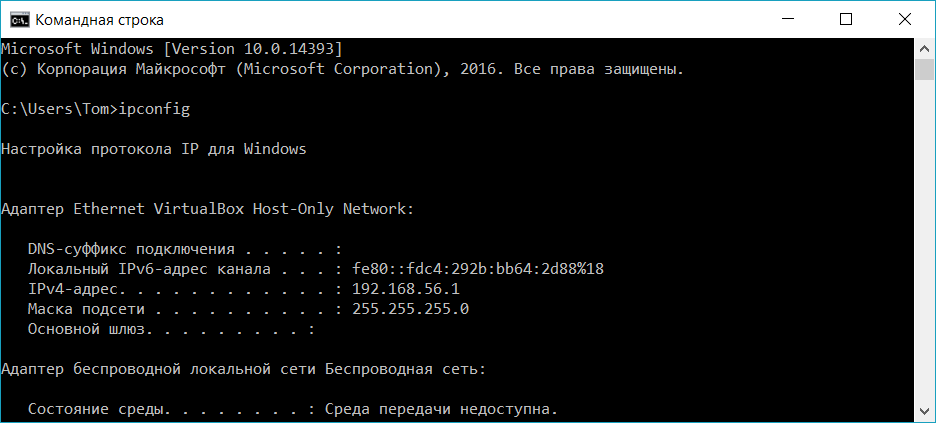
ipconfig поддерживает несколько параметров командной строки, как описано ниже. Команда «ipconfig /?» отображает набор доступных опций.
 ipconfig /?
ipconfig /?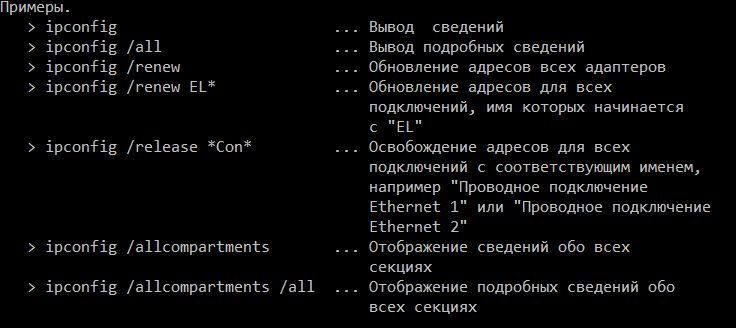
ipconfig /all
Эта опция отображает одну и ту же информацию IP-адресации для каждого адаптера в качестве опции по умолчанию. Кроме того, он отображает настройки DNS и WINS для каждого адаптера.
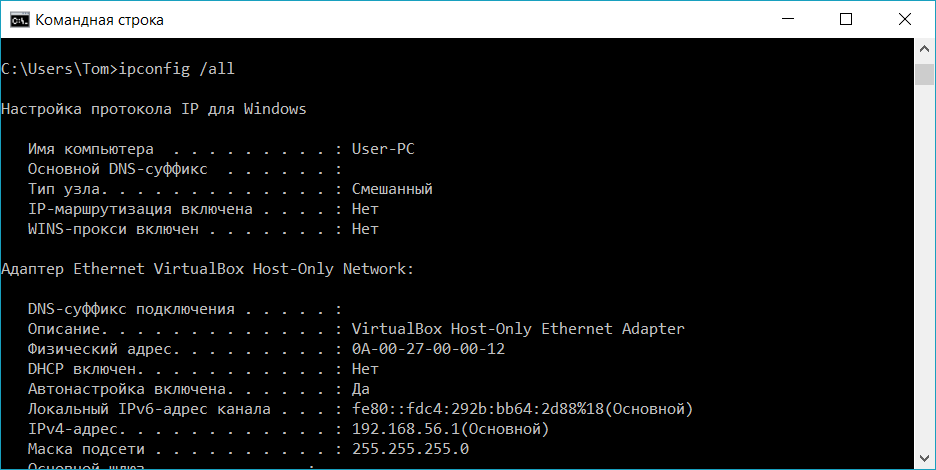
ipconfig /release
Освобождение адресов для всех подключений с соответствующим именем, например «Проводное подключение Ethernet 1» или «Проводное подключение Ethernet 2».
Эта опция прекращает любые активные соединения TCP / IP во всех сетевых адаптерах и освобождает эти IP-адреса для использования другими приложениями. «ipconfig /release» может использоваться с конкретными именами подключений Windows. В этом случае команда будет влиять только на указанные соединения и не все. Команда принимает либо имена полного соединения, либо имена подстановочных знаков. Примеры:
- ipconfig /release «Local Area Connection 1»
- ipconfig /release *Local*
ipconfig /renew — Обновление адресов всех адаптеров
Этот параметр повторно устанавливает соединения TCP / IP во всех сетевых адаптерах. Как и в случае с опцией release, ipconfig /renew принимает необязательный спецификатор имени соединения.
ipconfig /renew EL* — Обновление адресов для всех подключений, имя которых начинается с «EL»
Параметры Both /renew и /release работают только на клиентах, настроенных для динамической (DHCP) адресации.
Примечание. Остальные параметры ниже доступны только в Windows 2000 и более поздних версиях Windows.
ipconfig / showclassid, ipconfig / setclassid
Эти параметры управляют идентификаторами класса DHCP. Классы DHCP могут быть определены администраторами на DHCP-сервере для применения различных сетевых настроек для разных типов клиентов. Это расширенная функция DHCP, обычно используемая в бизнес-сетях, а не в домашних сетях.
ipconfig /displaydns, ipconfig /flushdns
Эти параметры обеспечивают доступ к локальному кэшу DNS, который поддерживает Windows. Параметр / displaydns печатает содержимое кеша, а параметр / flushdns стирает содержимое.
Этот DNS-кеш содержит список удаленных имен серверов и IP-адресов (если есть), которым они соответствуют. Записи в этом кеше поступают из DNS-запросов, которые возникают при попытке посетить веб-сайты, названные FTP-серверами и другими удаленными узлами. Windows использует этот кеш для повышения производительности Internet Explorer и других веб-приложений.
В домашних сетях эти параметры DNS иногда полезны для расширенного поиска и устранения неполадок. Если информация в вашем кеше DNS становится поврежденной или устаревшей, вы можете столкнуться с трудностями при доступе к определенным сайтам в Интернете. Рассмотрим эти два сценария:
- IP — адрес в веб — сайт, сервер электронной почты или других изменений сервера (редкое явление). Имя и адрес этого сайта обычно остаются в вашем кеше в течение 24 часов после вашего последнего посещения. Возможно, вам понадобится очистить кеш, чтобы получить доступ к серверу раньше.
- Веб-сайт или другой сервер был отключен, когда вы последний раз его посещали (надеюсь, это редкое событие), но с тех пор он вернулся в Интернет. Кэш обычно будет хранить запись о том, что сервер отключен в течение 5 минут после вашего последнего посещения. Возможно, вам понадобится очистить кеш, чтобы получить доступ к серверу раньше.
ipconfig /registerdns
Подобно приведенным выше параметрам, этот параметр обновляет параметры DNS на компьютере под управлением Windows. Однако вместо простого доступа к локальному кешу DNS этот параметр инициирует обмен данными с DNS-сервером (и сервером DHCP) для повторной регистрации с ними.
Эта опция полезна при устранении неполадок , связанных с соединение с провайдером Интернет — услуг, таких как неспособность получить динамический IP — адрес или невозможность подключения к ISP сервера DNS
Подобно параметрам / release и / renew, / registerdns необязательно обновляет имена определенных адаптеров. Если параметр имени не указан, / registerdns обновляет все адаптеры.
ipconfig против winipcfg
До Windows 2000 Microsoft Windows поддерживала утилиту winipcfg вместо ipconfig. По сравнению с ipconfig winipcfg предоставил аналогичную информацию о IP-адресе, но через примитивный графический интерфейс пользователя, а не в командной строке.
Как cбросить и обновить IP-адрес в Windows👨⚕️ — Information Security Squad
IPCONFIG: Как освободить и обновить IP-адрес в Windows?
В операционных системах Windows утилита ipconfig используется для получения различной информации о текущих настройках протокола TCP / IP, освобождения или обновления IP-адреса, назначенного с сервера DHCP, и т. д.
Это одна из самых распространенных утилит для устранения проблем с сетевым подключением. в Windows (а также ping, net, netstat, nslookup, tracert, pathping, arp, route).
В этой статье мы покажем, как получить информацию о текущем IP-адресе компьютера с помощью утилиты ipconfig, как получить IP-адрес с сервера DHCP (Dynamic Host Configuration Protocol) или сбросить его.
Чтобы получить текущую конфигурацию TCP / IP локального интерфейса компьютера, включая IP-адрес, маску подсети, IP-адрес шлюза, IP-адреса DNS-серверов, суффикс домена, откройте командную строку в качестве администратора и выполните команду:
ipconfig /all
Пример отображаемой конфигурации сетевого адаптера:
Он также предоставляет информацию о каждом сетевом адаптере, установленном в системе, а также информацию о службе DHCP (и сервере DHCP) или о статической IP-адресации.
В этом примере вы можете видеть, что текущий IP-адрес для сетевого адаптера Ethernet-адаптера Ethernet0 (Intel (R) 82574L Gigabit Network Connection): 192.168.72.1.
IPv4 Address. . . . . . . . . . . : 192.168.72.1(Preferred)
Тот факт, что этому сетевому адаптеру разрешено получать динамический IP-адрес от сервера DHCP, обозначен строкой:
DHCP Enabled. . . . . . . . . . . : Yes
Обратите внимание, что адрес назначается сервером DHCP 192.168.72.254.
DHCP Server . . . . . . . . . . . : 192.168.72.254
В поле Lease Obtained указано время получения этого динамического IP-адреса от DHCP-сервера, Lease Expires— дата окончания срока аренды.
Lease Obtained. . . . . . . . . . : Wednesday, March 6, 2019 7:42:01 AM
Lease Expires . . . . . . . . . . : Wednesday, March 6, 2019 8:26:49 AM
Чтобы сбросить настройки IP всех сетевых адаптеров компьютера, используйте команду:
Ipconfig /release
При выполнении этой команды клиент отправляет пакет DHCPRELEASE на сервер DHCP, указывая, что клиенту больше не нужно использовать свой сетевой адрес.
Все активные соединения TCP / IP для всех сетевых адаптеров прерываются, и клиент освобождает IP-адрес (в это время компьютер отключается от Интернета).
Или вы можете сбросить IP-адрес только для определенного сетевого адаптера.
Если имя адаптера содержит пробелы, его имя должно быть указано в кавычках.
Вы также можете использовать подстановочные знаки * ? Например:
ipconfig /release *Ethernet0*
Чтобы обновить IP-адрес с DHCP-сервера, вам нужно выполнить команду:
ipconfig /renew
Как и в случае с опцией release, ipconfig / renew может принимать необязательный атрибут — имя сетевого соединения.
Оба параметра / renew и / release работают только на клиентах, настроенных для автоматического получения динамических IP-адресов от DHCP-сервера (это может быть ваш маршрутизатор или оборудование интернет-провайдера).
Обновление IP-адреса обычно решает проблемы с подключением к новой сети или новому маршрутизатору.
В различных сценариях или при удаленном подключении через RDP вы можете использовать следующую однострочную версию для освобождения и обновления IP-адреса для всех сетевых адаптеров:
ipconfig /release && ipconfig /renew
Как обновить ip адрес компьютера, за минуту
Добрый день! Уважаемые читатели и гости одного из крупнейших IT блогов рунета Pyatilistnik.org. В прошлый раз я вам подробно показал, как решается ошибка CredSSP при входе на удаленный рабочий стол. Сегодня мы с вами поговорим еще об одной интересной ситуации с которой может столкнуться любой системный администратор в своей практике, мы разберем вопрос, как обновить или перезапросить IP-адрес на компьютере, рассмотрим ситуации, когда это необходимом сделать, уверен что новичкам будет весьма полезно.
Зачем перезапрашивать IP адрес?
Давайте мы с вами разберем ситуации при которых вам потребуется сделать запрос на обновление IP-адреса.
- В большинстве провайдерских и корпоративных сетях, IP адреса назначаются автоматически за с чем службы DHCP, это позволяет минимизировать ошибки. Бывают ситуации, что по какой-то причине вы не можете связаться с сервером DHCP, в результате ваш компьютер сам себе назначает IP-адрес из диапазона APIPA (169.254.X.X). Если вы получили такой адрес, то вы не сможете обратиться с данного компьютера практически никуда, кроме, как к такому же компьютеру или устройству имеющему адрес из 169.254.X.X. После обращения в тех поддержку или самостоятельному устранению причины такого поведения вам нужно выполнить запрос на обновление IP адреса компьютера.
- Вторая ситуация связана с тем, что ваш компьютер и другой получили одинаковые адреса, тем самым вызвав конфликт IP, об этом мы уже говорили. Как говорится, кто первый встал того и тапки, в такой ситуации, второму участнику, кто позже получил адрес, потребуется его перезапросить у DHCP.
- Третья ситуация при которой нужно обновить IP адрес, это когда на одном устройстве вы хотите его освободить дабы отдать другому. Например вы хотите отдать айпишник принадлежащий компьютеру в пользу сетевого оборудования, которое было заранее настроено именно под них или принтеру.
- Четвертый вариант, ваш устройство перенесли в другой сегмент сети и другой VLAN, чтобы поймать новые настройки необходимо сделать новый запрос на обновление.
Методы обновления IP адреса компьютера
Показывать все манипуляции я буду на моей тестовой виртуальной машине с Windows 10, но все методы будут актуальны и для других версий ОС, будь то клиентские или серверные релизы. Как видим у меня есть неопознанная сеть, по какой-то причине я не смог из этой системы достучаться до моего DHCP сервера, например отошел сетевой шнурок или сетевой администратор включил данный порт не в тот VLAN. Мы решили данную проблему и хотели бы обновить IP, какие наши действия?
Всегда можно перезагрузить компьютер или сервер, это поможет и удобно применять на удаленных пользователях, но требует больше времени, особенно если у вас запущенно много программ и сервисов, правильнее будет воспользоваться способами описанными ниже
- Первый метод, это использования центра управления сетями. Универсальный метод попасть в список ваших сетевых адаптеров, работающий на любой версии Windows, заключается в том чтобы нажать сочетание клавиш WIN+R и в окне выполнить ввести ncpa.cpl.
У вас будет список ваших сетевых подключений, в моем примере я вижу Ethernet0 и у него неопознанная сеть, если зайти в сведения адаптера, то вы увидите, что он не смог найти DHCP сервер и получил IP-адрес из диапазона APIPA.
Через правый клик отключаем сетевой интерфейс
Он побледнеет, щелкаем правым кликом и включаем его
В итоге мне удалось получить ip адрес автоматически от моего DHCP сервера
так же попасть в центр управления сетями вы можете в Windows 10, через правый клик по значку сети, выбрав пункт «Открыть параметры сети и интернет».
Тут вы можете в пункте «Просмотр свойств сети» увидеть текущие настройки по IP, чтобы идентифицировать проблему не того адреса.
А если нажать «Центр управления сетями и общим доступом»
То вас перекинет уже в нужную оснастку, где вам необходимо будет нажать «Изменение параметров адаптера«.
В Windows 7 и 8.1 все еще проще, достаточно просто на значке сети выбрать пункт «Центр управления сетями и общим доступом».
- Второй метод обновить ip адрес компьютера, это использование командной строки Windows. Открываем cmd и смотрим текущие настройки командой:
В итоге я вижу свой текущий IP и он из диапазона APIPA. Предполагается, что вы выполнили работы по устранению связи с DHCP сервером. Теперь осталось перезапросить новый адрес для компьютера. Пишем в командной строке:
ipconfig /release && ipconfig /renew
Первая команда освобождает IP, вторая запрашивает новый. Как видим, я успешно получил рабочий IP-адрес на своей системе.
или же более подробную информацию через команду:
Я виду автонастроенный IP-адрес APIPA (169.254.234.232)
Теперь вы можете выполнить:
ipconfig /release | ipconfig /renew
К сожалению своих аналогов в виде командлетов в PowerShell нет для запроса IP-адреса.
Но можно пойти еще вот таким путем, отключив и включив сетевой адаптер.
Disable-NetAdapter -Name «Имя адаптера»
Enable-NetAdapter -Name «Имя адаптера»
Так же у Microsoft есть скрипт PowerShell, который сделает запрос на освобождение и получение нового IP-адреса, но я сомневаюсь, что это удобно, в отличие от ipconfig в одну строчку.
Откройте https://gallery.technet.microsoft.com/scriptcenter/Renew-IP-Adresses-Using-365f6bfa
Выполняем скрипт, если выскочит ошибка, что выполнение сценариев запрещено, то включите политику ExecutionPolicy. Как видите я получил IP-адрес.
Удаленное обновление IP адреса на компьютере
Бывают ситуации, что вы произвели резервирование ip-адреса в DHCP для нужного вам компьютера и хотели бы высвободить у него старый адрес, как же это сделать удаленно без перезагрузки компьютера. В статье про удаленное подключение к реестру Windows я вам рассказывал про набор утилит Sysintrnals.
скачать PSTools с сайта Microsoft https://technet.microsoft.com/ru-ru/sysinternals/pstools.aspx?f=255&MSPPError=-2147217396
В архиве, что вы скачаете найдите утилиту PsExex.exe. В командной строке введите для удаленного обновления ip-адреса на компьютере
PsExec.exe \\имя компьютера или ip -u домен\Имя пользователя у которого есть права на удаленный компьютер -p пароль cmd
В результате чего у вас будет подключена удаленная cmd в которой вы пишите знакомую нам команду ipconfig /release && ipconfig /renew. Обращаю внимание, что после выполнения первой вы отвалитесь из утилиты PsExec.exe, но удаленный компьютер продолжит запрос на получение нового адреса.
На этом у меня все, надеюсь, что статья оказалась вам полезной. С вами был Иван Семин, автор и создатель IT портала Pyatilistnik.org.
Системы Windows. Параметры IPCONFIG: flushdns, release, renew


Одна из важнейших системных утилит Windows, утилита IPCONFIG, особенно пригодится после настройки сервера службы DHCP.
Синтаксис выглядит следующим образом:
ipconfig [/allcompartments] [/all] [/renew [<Adapter>]] [/release [<Adapter>]] [/renew6[<Adapter>]] [/release6 [<Adapter>]] [/flushdns] [/displaydns] [/registerdns] [/showclassid <Adapter>] [/setclassid <Adapter> [<ClassID>]]
ipconfig [/allcompartments] [/all] [/renew [<Adapter>]] [/release [<Adapter>]] [/renew6[<Adapter>]] [/release6 [<Adapter>]] [/flushdns] [/displaydns] [/registerdns] [/showclassid <Adapter>] [/setclassid <Adapter> [<ClassID>]] |
Ввод в командной строке команды:
Позволит получить полные данные о текущей конфигурации TCP/IP для локальной системы, включая IP-адрес, маску подсети, IP-адрес базового шлюза, IP-адреса серверов DNS, суффикс домена. Кроме того, предоставляется информация о каждом сетевом адаптере, установленном в системе, а также данные о службе DHCP (и сервере DHCP) или остатической IP-адресации.
Ниже приведен пример информации, получаемой с помощью утилиты IPCONFIG.


Для IPCONFIG существует несколько дополнительных операторов, позволяющих выполнять определенные команды.
Например, если ввести в командной строке следующую команду, аренда IP-адреса, выданного сервером DHCP, будет завершена:
В свою очередь, для получения нового IP-адреса от сервера DHCP следует ввести такую команду:
Регистр букв при наборе команд в командной строке роли не играет.
Рассмотрим некоторые основные команды утилиты IPCONFIG.
- -Команда /release Отказ от аренды IP-адреса (освобождение IP-адреса).
- -Команда /renew Получение нового IP- адреса ОТ cервера DHCP.
- -Команда /all Отображение конфигурационной информации TCP/IP.
- -Команда /flushdns Удаление содержимого кеша разрешений имен DNS.
- -Команда /registerdns Обновление аренды IP-адресов у сервера DHCP и повторная их регистрация на сервере DNS.
- -Команда /displaydns Отображение текущего содержимого кеша имен DNS.
Может пригодиться
- Команда ipconfig наиболее полезна для компьютеров настроеных на получение IP адреса автоматический. Она позволяет узнать, какой IP адрес был выдан компьютеру по протоколу DHCP, или Автоматической приватной IP-адресацией (APIPA), или любой другой конфигурацией.
- Если имя, которое вы выбрали для адаптера, содержит любые пробелы, используйте кавычки вокруг имени адаптера (пример: “Имя адаптера”).
- Для имен адаптеров ipconfig поддерживает использование символа подстановки звездочки (*) для указания адаптеров с именами, начинающимися с указанной строки или адаптеров с именами, которые содержат указанную строку. Например, Local\* соответствует всем адаптерам, начинающимся со строки Loca, а *Con\*, соответствует всем адаптерам, которые содержат строку Con.
ipconfig — как пользоваться командой?
В Windows ipconfig — это консольное приложение, предназначенное для запуска из командной строки Windows. Эта утилита позволяет получить информацию о IP-адресе компьютера Windows . Он также позволяет контролировать активные соединения TCP / IP . ipconfig заменил старую утилиту winipcfg.
Использование ipconfig
В командной строке введите ipconfig для запуска утилиты с параметрами по умолчанию. Вывод команды по умолчанию содержит IP-адрес, маску сети и шлюз для всех физических и виртуальных сетевых адаптеров .
ipconfig поддерживает несколько параметров командной строки. Команда ipconfig /? отображает набор доступных опций.
ipconfig /all
Эта опция отображает одну и ту же информацию IP-адресации для каждого адаптера в качестве опции по умолчанию. Кроме того, он отображает настройки DNS и WINS для каждого адаптера.
ipconfig /release
Эта опция прекращает любые активные соединения TCP/IP во всех сетевых адаптерах и освобождает эти IP-адреса для использования другими приложениями. ipconfig /release может использоваться с конкретными именами подключений Windows. В этом случае команда влияет только на указанные соединения, а не на все соединения. Команда принимает либо имена полного соединения, либо имена подстановочных знаков. Примеры:
ipconfig /release "Local Area Connection 1" ipconfig /release *Local*
ipconfig /renew
Этот параметр повторно устанавливает соединения TCP/IP во всех сетевых адаптерах. Как и в случае с опцией release, ipconfig /renew принимает необязательный спецификатор имени соединения.
Оба параметра /renew и /release работают только на клиентах, настроенных для динамической (DHCP) адресации.
Примечание. Остальные параметры доступны только в Windows 2000 и более поздних версиях Windows.
ipconfig /showclassid, ipconfig /setclassid
Эти параметры управляют идентификаторами класса DHCP. Классы DHCP могут быть определены администраторами на DHCP-сервере для применения различных сетевых настроек для разных типов клиентов. Это расширенная функция DHCP, обычно используемая в бизнес-сетях, а не в домашних сетях.
ipconfig /displaydns, ipconfig /flushdns
Эти параметры обеспечивают доступ к локальному кэшу DNS, который поддерживает Windows. Параметр /displaydns печатает содержимое кеша, а параметр /flushdns стирает содержимое.
Этот DNS-кеш содержит список удаленных имен серверов и IP-адресов (если есть), которым они соответствуют. Записи в этом кеше поступают из DNS-запросов, которые возникают при попытке посетить веб-сайты, названные FTP-серверами и другими удаленными узлами. Windows использует этот кеш для повышения производительности браузеров и веб-приложений.
В домашних сетях эти парамет
Как мне обновить IP-адрес моего компьютера (Windows XP, Vista, 7, 8,10, Mac)?
Если вы настроили свой компьютер на Получать IP-адрес автоматически , иногда, например, после изменения IP-адреса вашего сетевого шлюза, например маршрутизатора, вам необходимо обновить IP-адрес вашего компьютера для доступа к маршрутизатору.
Выберите операционную систему вашего компьютера.
Шаг 1
Щелкните Пуск-> Выполнить , введите cmd и нажмите Введите .
Шаг 2
Введите ipconfig / release в окне подсказки, нажмите Введите , это освободит текущую конфигурацию IP.
Шаг 3
Введите ipconfig / refresh в окне подсказки, нажмите Введите , подождите некоторое время, DHCP-сервер назначит новый IP-адрес вашему компьютеру.
Шаг 1
Щелкните Start на панели задач, введите cmd в поле поиска и нажмите Введите .
Шаг 2
Введите ipconfig / release в окне подсказки, нажмите Введите , это освободит текущую конфигурацию IP.
Шаг 3
Введите ipconfig / Renew в окне подсказки, подождите некоторое время, сервер DHCP назначит новый IP-адрес вашему компьютеру.
Шаг 1
Нажмите одновременно клавиши windows и X .Затем щелкните командную строку .
Шаг 2
Введите ipconfig / release в окне командной строки, нажмите Введите , это освободит текущую конфигурацию IP.
Шаг 3
Введите ipconfig / Renew в окне командной строки, подождите некоторое время, сервер DHCP назначит вашему компьютеру новый IP-адрес.
Шаг 1
Нажмите кнопку APPLE и перейдите к Системные настройки… .
Шаг 2
Щелкните Сеть.
Шаг 3
Щелкните Wi-Fi или Ethernet (в зависимости от того, какой из них используется) в левом поле и щелкните Advanced в правом углу.
Шаг 4
В верхних опциях выберите TCP / IP . По умолчанию настройка IPv4 — . Используя DHCP , вы можете увидеть кнопку Renew DHCP Lease . Щелкните его, чтобы обновить IP-адрес.
,Освобождениеи обновление IP-адреса (учебное пособие по 2020 г.)
Немецкий японский
Освободить и обновить IP-адрес для устранения проблем с подключением
Освободить / обновить IP-адрес обозначает конкретный процесс, который может помочь в устранении проблем с сетевым подключением. Это можно сделать с помощью командной строки в Windows или системных настроек в Mac OS. Освобождение и обновление IP-адреса подразумевает отказ от проблемы DHCP IP-адреса хост-компьютера и инициирование запроса на совершенно новый IP-адрес.Во-первых, применяется команда ipconfig / release , чтобы забыть об аренде текущего IP-адреса и передать на сервер предупреждение DHCP, чтобы указать предыдущий IP-адрес как свободный. Что касается второй команды — ipconfig / Renew запрашивает новый IP-адрес.
Вышеупомянутые команды помогают исправить проблемы с сетевым подключением, которые возникают из-за просроченных IP-адресов или других незначительных ошибок ПК. Это может помочь устранить проблемы, связанные с IP, и сразу же получить бесперебойное сетевое соединение.«Есть ли обходные пути для входа в Fortnite прямо сейчас? Постоянно пытались, но не могли войти после мероприятия. Все еще очень жду возможности опробовать эти световые мечи !! », — пишет пользователь Twitter @ NickEh40.
Освободить / обновить IP-адрес. Команды обычно завершаются командой Flush DNS, которая освобождает кеш DNS и отправляет запросы на применение новых данных IP-адреса.
Обратитесь к руководству ниже для получения и обновления IP-адреса в Windows 10, 8, 8.1, 7, Vista, XP, Mac и Linux. Убедитесь, что ваш сетевой адаптер правильно настроен для автоматического получения IP-адреса, в противном случае вышеуказанные команды не будут работать должным образом.
Рекомендации по выпуску и обновлению IP-адреса в Windows, Mac, Linux
Windows 10, 8.1 и 8
Чтобы освободить и обновить IP-адрес в Windows 10, 8.1 или 8, выполните действия, описанные ниже.- В Windows 10, 8 или 8.1 примените поиск Windows, чтобы найти командную строку .
- Щелкните правой кнопкой мыши в командной строке и выберите режим Запуск от имени администратора .
- В предупреждении Контроль учетных записей пользователей выберите Да .
- В CMD введите ipconfig / release и нажмите Введите .
- Затем укажите ipconfig / refresh и нажмите , введите .
- Подождите, пока DHCP-сервер не установит вам новый IP-адрес.
Windows 7 и Vista
Выполните следующие действия, чтобы применить команды ipconfig / release и ipconfig / Renew в Windows 7 или Vista.- Щелкните меню Windows , затем укажите cmd в строке поиска Windows.
- Щелкните правой кнопкой мыши в пункте Командная строка и выберите в меню Запуск от имени администратора .
- В Окно учетной записи пользователя выберите Да .
- Затем укажите следующую команду в командной строке: ipconfig / release и нажмите Введите .
- Укажите ipconfig / обновить и нажмите Введите .
Mac OS
- См. Логотип Apple в верхнем левом углу дисплея и выберите Системные настройки .
- Перейти к Сеть .
- В левом разделе выберите Wi-Fi или Ethernet (в зависимости от того, какой из них вы используете по умолчанию). Затем выберите кнопку Advanced… в правой части меню Network .
- Перейдите на вкладку TCP / IP . На этом этапе вы заметите, что Configure IPv4 настроен на с использованием DHCP .Нажмите кнопку Renew DHCP Lease .
- Подождите, пока не обнаружите поправку в адресе IPv4. На этом процедура завершена.
Linux / Ubuntu
В приведенном ниже руководстве приведены эквиваленты команд ipconfig / release и ipconfig / Renew в Linux. Выполните следующие действия, чтобы заставить DHCP-клиент обновить IP-адрес.- Используйте горячую клавишу CTRL + ALT + T , чтобы запустить Терминал в Linux.
- В Терминале укажите sudo dhclient — r и нажмите Введите для освобождения текущего IP.
- Затем укажите sudo dhclient и нажмите Введите , чтобы получить новый IP-адрес через DHCP-сервер.
Полезные команды DNS Resolver для Windows
Помимо команд «Обновить» и «Освободить IP», вы можете решить или применить некоторые из приведенных ниже команд.- ipconfig / flushdns . Эта команда помогает очистить кеш DNS Resolver, чтобы новые IP-данные были доставлены немедленно.
- ipconfig / registerdns .Эта команда обновляет все аренды DHCP и изначально назначает DNS-имена.
- ipconfig / displaydns . Отображает текущее содержимое, расположенное в кэше DNS Resolver Cache.
Восстановить выпуск IPconfig обновить не работает
Команды IPConfig / Release и / Renew работает только тогда, когда ваш сетевой адаптер настроен на автоматическое получение IP-адреса. Другими словами, у вас должен быть активирован DHCP. Вы можете установить эти параметры с помощью Центра управления сетями и общим доступом Windows.
- Перейдите в Центр управления сетями и общим доступом , затем выберите Изменить настройки адаптера .
- Щелкните правой кнопкой мыши свой сетевой адаптер и выберите Свойства .
- Найдите Internet Protocol Version 4 (TCP / IPv4) и выберите Properties .
- Выберите Получить IP-адрес автоматически и нажмите OK для подтверждения.
Немецкий Японский
.Как освободить и продлить ваш IP-адрес
Чтобы устранить проблему с подключением к Интернету, которая не была решена путем перезапуска маршрутизатора, попробуйте освободить и обновить свой IP-адрес.
Перед тем, как начать:
Если у вас нет соединения, проверьте, нет ли перебоев в обслуживании в вашем районе.
Введите ниже номер телефона для выставления счетов *.
Номер телефона для выставления счетов *
В вашем районе произошел сбой в обслуживании.
Чтобы получать текстовые сообщения от Frontier с обновлениями при отключении, следуйте приведенным ниже инструкциям.Вы также можете получать обновления услуг, подписавшись на нас в Twitter.
Нет сообщений о перебоях в обслуживании в вашем регионе.
Если у вас возникла проблема, выполните указанные ниже действия по устранению неполадок.
* Это ваш номер телефона Frontier или первые 10 цифр номера вашего счета Frontier.
На компьютере под управлением Windows:
Щелкните Пуск> Выполнить и введите cmd в поле Открыть, затем нажмите Enter. (При появлении запроса выберите Запуск от имени администратора.)
- Введите ipconfig / release и нажмите Enter.
- Введите ipconfig / Renew и нажмите Enter.
- Введите exit и нажмите Enter, чтобы закрыть окно.
Если попытка освободить и обновить ваш IP-адрес вызывает сообщение об ошибке в Windows 7 или более поздней версии:
- Щелкните Пуск> Выполнить, введите cmd и нажмите Enter, чтобы запустить командный экран.
- Введите netsh winsock reset catalog и нажмите Enter.
- Введите exit и нажмите Enter, чтобы закрыть окно.
- Перезагрузите компьютер.
На компьютере Macintosh:
- Выберите «Системные настройки» в меню Apple.
- Выберите «Сеть» в меню «Просмотр».
- Выберите Wi-Fi, затем нажмите кнопку «Дополнительно» в нижнем левом углу экрана.
- Выберите вкладку TCP / IP в верхней части экрана.
- Щелкните Продлить аренду DHCP и щелкните ОК.
Примечание:
- Ваша проблема может быть вызвана шпионским ПО.Для получения справки см. Раздел Избавление от шпионского ПО и интернет-спама.
- В некоторых случаях клиентам — обычно бизнес-клиентам — требуется статический IP-адрес, а не динамический. Если вы предпочитаете иметь статический IP-адрес, свяжитесь с нами в чате или позвоните нам.
Вики-список
Используйте список ниже для доступа к определенной вики. Для получения дополнительной информации о вики, этой службе и о том, как получить вики для проекта, посетите страницу вики LIS на MediaWiki.
| Общие интересы / общедоступные вики | ||||
| Имя | Заголовок | Страницы | Активные пользователи | |
|---|---|---|---|---|
| CS | Компьютерная наука | 42 | 0 | |
| лингвистика | лингвистика | 29 | 0 | |
| LIS | Библиотека и ITS Wiki | 4267 | 19 | |
| ls_student_workers | LS Студенты-рабочие | 26 | 0 | |
| MiddleburyAtMills | Миддлбери на мельницах | 88 | 1 | |
| MIIS | MIIS Wiki | 445 | 0 | |
| PieMatrix | PieMatrix вики | 42 | 0 | |
| Внутренние / групповые вики | ||||
| Имя | Заголовок | Страницы | Активные пользователи | |
| ати | Внутренняя вики-страница по академическим технологиям | 14 | 1 | |
| двуязычный | Двуязычный помощник вики | 8 | 0 | |
| КПК | Коммуникации кросс-целевого назначения | 1 | 0 | |
| CONTENTdm | CONTENTdm в Midd | 25 | 2 | |
| CS_sysadmin | Администрация компьютерных систем | 26 | 0 | |
| FEDI | Внутренние разработчики LIS Front End | 60 | 1 | |
| HEI10_CRISPR_Cas | Ward Lab HEI10 CRISPR-Cas Project | 1 | 0 | |
| HerdmanGroup | Исследовательская группа Хердмана | 542 | 0 | |
| Здравствуй | Служба поддержки Внутренняя | 452 | 1 | |
| HR | HR Wiki | 309 | 1 | |
| ISSS | Процедуры и рабочий процесс ISSS | 1 | 0 | |
| LSCoordinators | Руководство LS Cooridinators | 10 | 0 | |
| LSDirectors | Руководство LS Director | 24 | 0 | |
| M2_Program_Committee | Программный комитет М2 | 16 | 0 | |
| обсерватория | Обсерватория колледжа Миддлбери | 1 | 0 | |
| PCI_Compliance_Documentation | Документация по соответствию PCI | 6 | 0 | |
| petelab | petelab | 113 | 0 | |
| Spatafora_lab | Spatafora Lab вики | 152 | 1 | |
| web_redesign | Редизайн сайта | 267 | 0 | |
| ксения | ксения | 1 | 0 | |
| Wiki курса | ||||
| Имя | Заголовок | Страницы | Активные пользователи | |
| BIOL_323_wiki | Вики Сообщества растений | 1 | 0 | |
| ENGL7102a_L | ENGL7102a | 2 | 0 | |
| FMMC0104 | FMMC0104 | 49 | 0 | |
| FMMC0104_f09 | Телевидение и американская культура | 138 | 9 | |
| fmmc0105z_s09 | FMMC0105z Весна 2009/2010 | 2 | 0 | |
| FMMC0243 | Интернет-искусство | 1 | 0 | |
| FMMC0282 | FMMC0282 | 121 | 0 | |
| FMMC0335 | Зрение и звук II | 1 | 0 | |
| FMMC0346 | Анимация | 1 | 0 | |
| FR6690 | Образовательные технологии и преподавание второго языка | 1 | 0 | |
| FYSE1396 | FYSE 1396: Цифровая медиаграмотность | 58 | 0 | |
| FYSE_1286 | Ключ к ангелам и демонам | 1 | 0 | |
| INTD1153A_W14 | INTD1153A-W14 | 1 | 0 | |
| Internet_Art | Интернет-искусство | 123 | 2 | |
| IPE | Международная политическая экономия | 127 | 0 | |
| MIDDMedia | Медиа-технологии и изменение культуры | 159 | 0 | |
| OpenSourceLearning | Обучение с открытым исходным кодом | 105 | 0 | |
| PSCI0109 | Международная политика | 2 | 0 | |
| RUSS0151a_s09 | Золотой век русской литературы | 75 | 0 | |
| WRPR0100A | Написание процесса 1 | 1 | 0 | |
| Вики без категорий | ||||
| Имя | Заголовок | Страницы | Активные пользователи | |
| durstlab | Лаборатория биомедицинской оптики | 2 | 0 | |
| PCVNepal | Добровольцы Корпуса мира — Непал | 140 | 0 | |
